如何在电脑中解决插入U盘收到无法访问的提示信息
有的小伙伴在使用电脑过程中,插入U盘到电脑中,却收到了无法访问的提示信息,那么如何解决这一问题呢?小编就来为大家介绍一下吧。
具体如下:
1. 第一步,按键盘上的win R组合键。
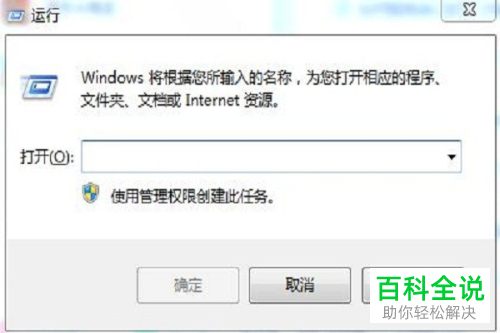
2. 第二步,来到下图所示的运行窗口后,点击输入框,并输入“cmd”,接着点击页面底部的确定选项。
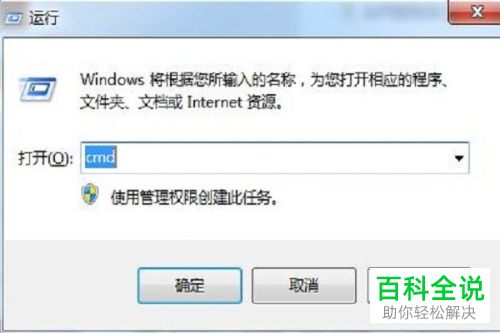
3. 第三步,在下图所示的管理员运行窗口中,输入下图所示的chkdsk g:/g,接着按键盘上的回车键。
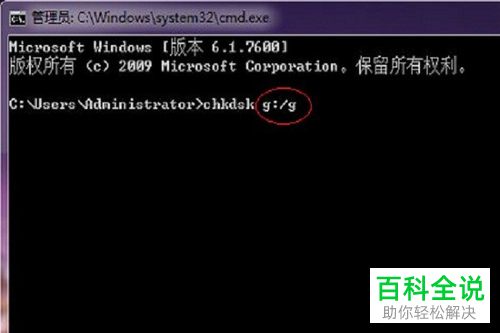
4. 第四步,我们可以看到如下图所示的页面,完成了运行。

5. 第五步,小编想要提醒一下哟,chkdsk g:/g的运行命令中的g表示U盘的盘符,需要查询自己电脑上U盘的盘符哟。

以上就是如何在电脑中解决插入U盘收到无法访问的提示信息的方法。
赞 (0)

